用电脑自带画图软件怎样简单修复照片 用电脑自带画图软件简单修复照片的方式有哪些
时间:2017-07-04 来源:互联网 浏览量:
今天给大家带来用电脑自带画图软件怎样简单修复照片,用电脑自带画图软件简单修复照片的方式有哪些,让您轻松解决问题。
作图大部分用各种PS软件,最早我一直习惯用电脑自带画图软件来美化照片,他的好处是打开方便,操作,保存简单。马上就可以上手。具体方法如下:
1点击电脑左下角“开始”→附件→辅助工具→画图,点击画图打开软件。
点击左上角文件打开→点击图片。
我们准备修掉如箭头指示的瑕疵斑点。
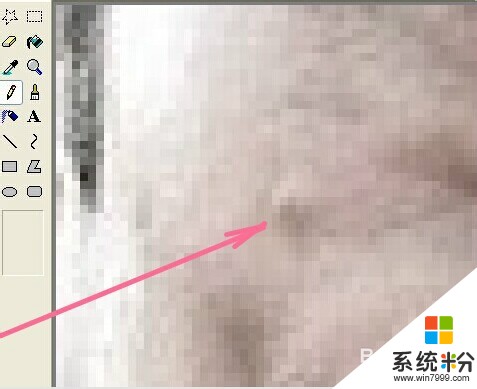 2
2点击放大镜→点击取色笔
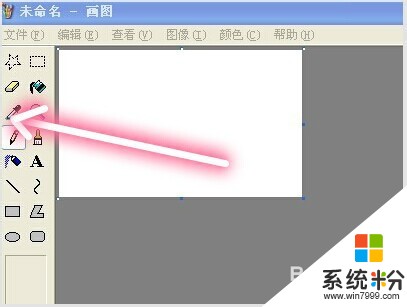 3
3点击笔刷,开始用取色笔取色,填充和正常肤色的色块,用笔刷一点点画上去。
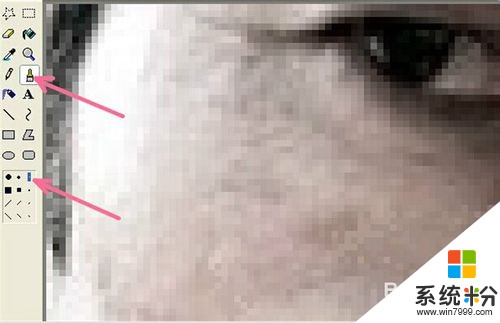 4
4这是修掉斑点的地方。
 5
5我们再修复一下 眼袋过于显著的痕迹和嘴角那条分明的线条。
 6
6用取色笔按照画面脸型的结构一点点的修复。
修复后两张相片对比一下。

以上就是用电脑自带画图软件怎样简单修复照片,用电脑自带画图软件简单修复照片的方式有哪些教程,希望本文中能帮您解决问题。
我要分享:
相关教程
- ·如何利用电脑自带的画图软件对图片进行简单加工 利用电脑自带的画图软件对图片进行简单加工的方法
- ·怎样使用电脑自带画图工具(画图软件怎样操作 使用电脑自带画图工具(画图软件怎样操作的方法
- ·windows自带的画图软件在哪里 电脑系统自带的画图软件在哪个文件夹
- ·用电脑自带软件对图片进行基本编辑和修改的方法怎么用电脑自带软件对图片进行基本编辑和修改
- ·如何用电脑画图软件图片合成 用电脑画图软件图片合成的方法
- ·怎么利用自带画图软件使图片存储空间变小 自带画图软件使图片存储空间变小方法
- ·戴尔笔记本怎么设置启动项 Dell电脑如何在Bios中设置启动项
- ·xls日期格式修改 Excel表格中日期格式修改教程
- ·苹果13电源键怎么设置关机 苹果13电源键关机步骤
- ·word表格内自动换行 Word文档表格单元格自动换行设置方法
电脑软件热门教程
- 1 电脑没有驱动如何打开iso镜像文件 电脑没有驱动打开iso镜像文件的方法有哪些
- 2 电脑升级Win10系统后之前的照片资料还在吗?
- 3 怎么把word里的回车符号去掉 怎样消除word文档中的回车符号
- 4PPT美化大师怎么安装
- 5为什么一打字后面的字就没了 Word输入字消失
- 6Mac笔记本安装Win8.1出现黑屏的解决技巧
- 7从别人的捕鱼经验中如何选择自己要走的路 从别人的捕鱼经验中选择自己要走的路的方法
- 8Mac如何查看电脑硬件配置 Mac查看电脑硬件配置的方法
- 9怎样将cad多条断线连成一条线 将cad多条断线连成一条线的方法
- 10Windows7电脑无法“睡眠唤醒”该怎么办 如何处理Windows7电脑无法“睡眠唤醒”的问题
